Ако наистина сте наясно с системите сипроизводителност, тогава е необходимо да го следите редовно. Всички версии на Microsoft Windows имат полезна програма, която ви позволява да идентифицирате процесите и приложенията, които изразходват най-много системни ресурси. Windows Vista предложи Resource View, който стана много известен, защото добави още малко функционалност към помощната програма на диспечера на задачите. Сега какво е новото в предстоящия Windows 7? е Ресурсен монитор, Можете да кажете, че изгледът на ресурса на Vista е прекъсната версия на монитора за ресурси на Windows 7. Resource Monitor ви позволява да следите процесора, паметта, състоянието на мрежата и дисковете на вашата система.
За да го стартирате, щракнете върху Старт Кълбо, тип resmon в Старт Търсене и натиснете Enter.

В главния прозорец ще бъдете посрещнати от раздела Обзор. Тук ще получите преглед на потреблението на ресурси. CPU, диск, мрежа и памет са там.

Разделът CPU ви показва процеси в реално време, CPUизползване и максимална честота. В десния страничен прозорец ще видите графичен изглед на потреблението на процесора. Можете също да копаете по-дълбоко и да търсите асоциирани дръжки и модули.

Разделът памет показва общата консумирана и свободна памет, можете също да видите памет, изразходвана от всеки процес. От тук можете да получите представа за виновните програми, ако сте изправени пред ниска производителност на системата.

Разделът Disk описва процесите с Disk Activity и дава преглед на Storage.
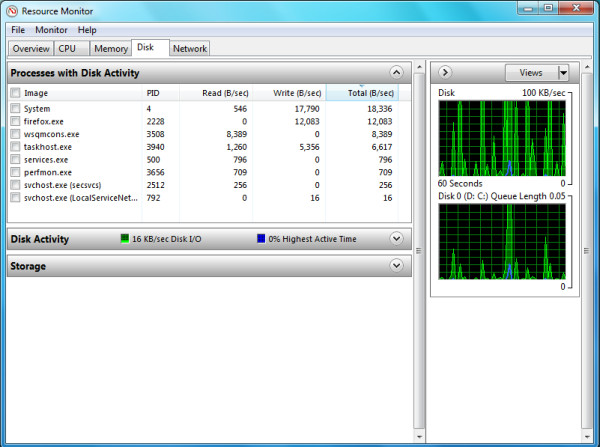
По подобен начин раздела Мрежа показва процеси с мрежова активност, TCP връзки и портове за слушане.

Мониторът на ресурсите ще ви даде по-добър поглед върху вашата система от всякога досега, правейки инструментите на трети страни безполезни. Наслади се!













Коментари